Поддерживает ли Windows 10 три монитора ? Ответ определенно «да». В наши дни конфигурации с несколькими мониторами являются обычным делом, поскольку многозадачность на одном экране слишком ограничительна. Наличие трех мониторов может быть очень полезным, когда вам нужно увидеть много информации сразу или когда мы говорим о сравнении электронных таблиц, написании статей, а также исследованиях, программировании, просмотре документации, играх и т. Д. В другое время тратить время на перемещение или изменение размеров окон – пустая трата времени. В статье ниже вы узнаете.
Как настроить 3 монитора на Windows 10
- Что следует учесть, прежде чем устанавливать три монитора
- Как настроить три монитора в Windows 10
- Как персонализировать настройки – панель задач и обои
1. Что нужно учесть, прежде чем устанавливать три монитора
Первое, что вы должны учитывать, это количество графических портов на вашем компьютере: VGA, HDMI, DVI или DisplayPort. Вы можете настроить несколько мониторов, используя порты на вашей видеокарте, а также порты на материнской плате. Помните, что хотя у вас более двух портов, это не обязательно означает, что вы можете использовать их все одновременно. Чтобы проверить это, вам нужно провести небольшое исследование, поэтому перейдите на страницу Google и найдите модель своей видеокарты и термины «три монитора». Например: NVIDIA Quadro K1200 с тремя мониторами.
Если вы обнаружите, что ваша видеокарта не поддерживает три монитора, решение состоит в том, чтобы купить дополнительную видеокарту. Если вам нужно купить дополнительную видеокарту, убедитесь, что на вашем компьютере достаточно места и достаточно слотов. Если ваш монитор поддерживает многопотоковое отображение DisplayPort, вы можете использовать кабели DisplayPort для подключения дополнительных мониторов друг к другу.
- СВЯЗАННЫЕ: полное исправление: графическая карта Nvidia не обнаружена в Windows 10, 8.1 и 7
2. Как настроить три монитора в Windows 10
Чтобы выбрать способ использования дисплея в Windows 10, нажмите клавиши Windows + P на клавиатуре. Появится боковая панель с четырьмя параметрами, и вы сможете быстро выбрать новый режим отображения:
- Только экран ПК – при использовании только основного монитора
- Дублировать – Windows покажет одно и то же изображение на всех мониторах
- Расширьте – объедините несколько мониторов, чтобы увеличить рабочий стол
- Только второй экран – будет использоваться только второй монитор
Вам следует выбрать вариант Расширить , если вы используете три монитора. Чтобы настроить свои дисплеи в Windows 10 :
- Перейдите в Настройки , а затем в Система .
- Перейдите на Показать .
- Нажмите Определить , чтобы перетащить дисплеи, чтобы Windows могла понять, как они физически расположены
- Выберите Пейзаж и Портрет , чтобы изменить выбранную ориентацию экрана.
- Нажмите Применить , чтобы сохранить изменения
Примечание . Если Windows не удалось обнаружить все три монитора, нажмите кнопку Определить .

- СВЯЗАННЫЕ : Лучшие мониторы ПК для 2018 года, которые действительно стоят своих денег
3. Как персонализировать настройки – панель задач и обои
Windows 10 позволяет расширить панель задач Windows на несколько мониторов. Чтобы активировать эту функцию:

- Нажмите правой кнопкой мыши на рабочий стол и выберите Персонализация .
- Перейдите на Панель задач и включите Показывать панель задач на всех экранах .
Вы также можете выбрать способ отображения кнопок панели задач: должны ли кнопки окна отображаться на панели задач только на экране этого окна или на всех экранах.
Если вы хотите, вы можете установить различные обои для каждого монитора или иметь папку, полную изображений, которые случайным образом перемешиваются в качестве обоев рабочего стола с другим изображением на трех экранах, которые вы используете:
- Нажмите правой кнопкой мыши на рабочий стол и выберите Персонализация .
- Выберите Слайд-шоу и нажмите Обзор в разделе «Выбор альбомов для слайд-шоу».
- Настройте параметр Изменить картинку каждые так, чтобы вы хотели, чтобы было выбрано новое изображение.
- Включите Перемешать и выберите Заполнить .
Примечание. Если вы хотите, чтобы на всех трех мониторах было одинаковое изображение, выберите Диапазон .
Какие видеокарты поддерживают два монитора?
В плане качества графики PNY NVIDIA Quadro P4000 – единственная видеокарта в списке, поддерживающая одновременное отображение на четырех мониторах в разрешении 4K. Если вам нужно полное погружение в игры, обратите внимание на RTX 2070.
Какие видеокарты поддерживают три монитора?
В целом, подключение трех мониторов поддерживают все модели NVidia серии 600 и выше, а также видеокарты AMD, начиная с 5-й серии.
Сколько мониторов можно подключить к одной видеокарте?
К одному разъему видеокарты можно подключить до 4 дисплеев с разрешением Full HD (1920×1080, 1920×1200) или 2 дисплея с разрешением 2K (2560×1440, 2560×1600), чтобы общее разрешение всех мониторов не превышало 4K (3840×2160, 4096×2160). Это ограничение вызвано полосой пропускания стандарта DisplayPort v1.
Можно ли подключить один монитор к другому?
Чтобы объединить в одну систему 3 монитора, один из них должен быть подключен через DisplayPort либо miniDisplayPort (miniDP), второй — через DVI, а третий — через VGA, HDMI или тот же DVI. Если монитора 4, к DisplayPort должны подсоединяться два аппарата, третий — к DVI, а четвертый — к VGA или HDMI.
Какие видеокарты поддерживают 4 монитора?
- 47 577 руб. .
- Видеокарта PNY Quadro P620 DVI 2GB (VCQP620DVIV2BLK-1) .
- Видеокарта Gigabyte GTX1050TI 4GB (GV-N105TOC-4GL) .
- ASUS PCI-E nV RTX 2060 DUAL-RTX2060-O6G-EVO. .
- Видеокарта GigaByte GeForce GTX 1660 6Gb. .
- Видеокарта PNY Nvidia Quadro P620 VCQP620DVIV2-PB.
Сколько мониторов можно подключить к RX 580?
Разработчик видеопроцессора AMD
| 8 ГБ | 7680×4320 | 6 |
| AMD Radeon RX 580 посмотреть цены | ||
| 8 ГБ | 7680×4320 | 5 |
| AMD Radeon RX 570 смотреть | ||
Как сделать что бы показывало 2 экрана?
1. Щелкните правой кнопкой мыши свободное место на рабочем столе, а затем нажмите пункт Разрешение экрана (снимок экрана для этого шага приведен ниже). 2. В раскрывающемся списке Несколько экранов выберите элемент Расширить эти экраны или Дублировать эти экраны.
Какая видеокарта нужна для 4K видео?
Для выбора видеокарты 4к разрешения – Ultra HD 4K 3840 ? 2160; с соотношением сторон 1,78:1 (16:9) следует учитывать объем графической памяти карты – не меньше 6 Гб, иначе картинка в требовательных играх будет “проседать”. Минимально – это GTX 1060 и GTX 1060 Ti, уверенный вариант – GTX 1080 Ti.
Как подключить монитор к интегрированной видеокарте?
В большинстве случаев для того, чтобы задействовать встроенную графику, достаточно подключить монитор к соответствующему разъему на материнской плате, предварительно вынув дискретную видеокарту из слота PCI-E. Если разъемы отсутствуют, то воспользоваться интегрированным видеоядром не представляется возможным.
Можно ли подключить два монитора к одной видеокарте?
Несколько слотов в видеокарте — обязательное условие для одновременного подключения двух и более мониторов к одному компьютеру. . Подключить к нему второй монитор можно запросто, понадобится только соответствующий переходник.
Можно ли подключить один монитор к видеокарте а второй к материнской плате?
Два монитора на одной видеокарте прекрасно «уживаются», и проблем с подключением, как правило, не возникает. Однако, учитывайте, что подключать их следует к одной видеокарте. В связке, где один монитор подключен к интегрированному, а второй к дискретному графическому ускорителю, будет работать только один дисплей.
Сколько мониторов можно подключить к ноутбуку?
Наш совет. Подключить к лэптопу одновременно два монитора: один через порт VGA или HDMI, а второй через USB — с большинством ноутбуков такая комбинация отлично работает.
Можно ли подсоединить монитор к монитору?
Инструкция подключения монитора через монитор
Подсоединяем один конец кабеля к монитору, а второй к компьютеру. Вставлять штекер необходимо в горизонтальный разъём. Подсоединяем второй экран ко второму горизонтальному разъёму. . В пунктах нажимаем на вкладку «Экран».
Можно ли подключить монитор к материнской плате?
Если дискретной видяхи нет, подключать монитор придется к материнской плате. Обнаружить необходимый разъем несложно: слот на материнской плате расположен выше и почти всегда вертикально. . К сожалению, если у вас оба типа видеокарт и оба разъема, подключить к системнику два монитора не получится.
Источник: uchetovod.ru
Технологии построения изображений на системах из нескольких карт или дисплеев у двух ведущих производителей графических чипов
Многие не раз задавались вопросом: а с чего же это всё началось и какие есть «главные» фишки у гигантов? В нашей статье мы попытаемся немного разобраться в этом.
Начнём с такого неплохого человека как Уóлтер Джéреми Сáндерс III. И вот почему. Опуская более ранний возраст бизнесмена, начнём своё повествование с его работы на Fairchild Semiconductor (Fairchild Semiconductor International, Inc., американская компания, которая в 1959 году впервые в мире создала интегральную схему, пригодную для массового производства).
В 1969 году группа инженеров Fairchild решила создать собственную компанию. Они попросили Сандерса присоединиться к ним, тот ответил, что присоединится, если займёт место президента. Сандерс оставался непревзойдённым продавцом компании, всегда хотел заработать больше денег, но понял, что ключом к богатству для него и сотрудников является AMD. При накоплении богатства он проявлял щедрость к сотрудникам. В конце первого $1-миллионного квартала компании Сандерс стоял у двери и передавал 100-долларовую банкноту каждому выходящему сотруднику.
Компания начала свою деятельность как производитель логических интегральных микросхем. Первым микропроцессором стал AM2900 — клон 8080, выпущенный по лицензии Intel. В 1975 году AMD выпускает первую микросхему памяти AM1902.
ATI Technologies — канадская компания, разработчик и поставщик графических процессоров и чипсетов материнских плат, действовавшая с 1985 по 2006 год как самостоятельная компания, являющаяся одной из крупнейших в своей отрасли.
Radeon — семейство графических процессоров компании ATI и, впоследствии, AMD Graphics Product Group. Появилось в 2000 году, заменив серию Rage (в 2000 году впервые видеокарты стали продаваться под новым брендом Radeon; бренд Rage оказался слишком скомпрометированным).
В 2006 году компания ATI была приобретена корпорацией AMD и перешла в ее состав как графическое подразделение AMD Graphics Products Group; продукция ATI продолжала выпускаться под прежним брендом. C конца 2010 года вся продукция выпускаеся под маркой AMD.
NVIDIA Corporation (NASDAQ: NVDA) — американская компания, один из крупнейших разработчиков графических ускорителей и процессоров для них, а также наборов системной логики. На рынке продукция компании известна под такими торговыми марками как GeForce, nForce, Quadro, Tesla, Ion и Tegra. NVIDIA не имеет собственного производства и размещает заказы на мощностях других компаний.
В роли постоянного партнера для производства своих чипов NVIDIA использует компанию TSMC. NVIDIA сама не производит GPU, как и сами графические адаптеры, их производят компании-партнеры. NVIDIA только разрабатывает эталонный дизайн. Однако производители видеоадаптеров не обязаны строго следовать спецификации. Исключение составляет серия профессиональных графических карт Quadro, которая должна полностью соответствовать спецификации NVIDIA.
NVIDIA SLI и ATI CrossFireX
NVIDIA SLI — технология, позволяющая использовать мощности нескольких видеокарт для обработки трёхмерного изображения. В конце 2007 года введена в эксплуатацию технология 3-Way SLI, позволяющая объединять в связке 3 видеокарты NVIDIA.
Со времен 3Dfx и их SLI-технологии (Scan Line Interleave — чередование строчек) утекло немало времени. NVIDIA унаследовала наработки некогда известной компании и позаимствовала буквы для своей версии SLI. Теперь эти буквы расшифровываются как Scalable Link Interface — масштабируемый интерфейс. Что нужно для построения подобной системы?
Понадобятся две карты серии GeForce 6/7/8/9, GT200/300/400/500 с шиной PCI Express x16, мост, объединяющий их, и системная плата с двумя PCIe x16. Технология SLI появилась задолго до выхода CrossFire. У NVIDIA было много времени отшлифовать драйвера.
Принципы построения и работы
Для построения компьютера на основе SLI необходимо иметь:
- материнскую плату с двумя и более разъёмами PCI Express, поддерживающую технологию SLI (при скорости PCI-E x8 производительность упадёт не слишком заметно, 5-7 %, в отличие от слота x16);
- качественный блок питания, мощностью минимум 550 Ватт (рекомендуются блоки SLI-Ready);
- видеокарты GeForce 6/7/8/9, GT200/300/400/500 или Quadro FX с шиной PCI Express;
- мост, объединяющий видеокарты.
Поддержка чипсетов для работы со SLI осуществляется программно. Видеокарты должны принадлежать к одному классу, при этом версия BIOS плат и их производитель значения не имеют.
SLI-систему можно организовать двумя способами:
- c помощью специального мостика SLI;
- программным путём.
В последнем случае нагрузка на шину PCIe возрастает, что плохо сказывается на производительности.
Получила распространение система Quad SLI. Она предполагает объединение в SLI-систему двух двухчиповых плат (GeForce 7950 GX2, GeForce 9800 GX2, GeForce GTX 295 или GTX 590) или четырёх одночиповых (в данном случае она именуется 4-Way SLI). Таким образом, получается, что в построении изображения работают 4 чипа. Примечание: Quad SLI пока корректно работает только в операционной системе Windows Vista и 7, в Windows XP её нельзя использовать из-за ограничения в ОС.
Используемая память
Многие производители «двойных» видеокарт предпочитают писать суммарный объём локальной памяти, например (EVGA или Palit). На самом же деле такие видеоадаптеры, фактически являясь SLI-картами, могут использовать только собственную установленную на PCB память. То есть в построении изображении, например, видеокарта GeForce GTX 590 сможет использовать только 1536 МБ памяти. Каждый её чип имеет в своём распоряжении только половину от заявленной производителем.
Процессорозависимость
Связка из видеокарт SLI изначально является довольно производительным решением, например из пары GeForce GTX 560. Но тут возникает проблема процессорозависимости, так как многие современные игры очень интенсивно используют ЦП, также, как и сам SLI. Поэтому, чтобы связка SLI полностью раскрыла свой потенциал, необходим соответствующий мощный процессор с высокой тактовой частотой; в противном случае прироста от использования SLI будет намного меньше ожидаемого. Оптимально (на 2011 год), в большинстве игр, на систему SLI из двух GeForce GTX 560 необходим процессор порядка Intel Core i7 950, в идеале, хотя бы немного разогнанный. Меньшая частота процессора влечёт падение FPS (Frames Per Second — кадров в секунду), а более высокая частота процессора (порядка 4.5-5 ГГц) FPS уже не прибавляет.

3 видеокарты NVIDIA, соединённые по технологии SLI
ATI CrossFireX — технология, позволяющая одновременно использовать мощности двух и более видеокарт Radeon для построения трёхмерного изображения. В настоящее время система уже использует специальные гибкие мостики (наподобие SLI, но имеющие свой собственный алгоритм и логику и официально называется CrossFireX.
Принципы построения
Для построения на компьютере CrossFireX-системы, необходимо иметь:
- материнскую плату с двумя и более разъёмами PCI Express x16 с чипсетом AMD или Intel определённой модели, поддерживающей CrossFireX;
- мощный блок питания;
- видеокарты с поддержкой CrossFireX;
- Специальный гибкий мостик CrossFireX для соединения видеокарт.
Видеокарты должны быть одной серии, но необязательно одной модели. При этом быстродействие и частота CrossFire-системы определяется характеристиками чипа наименее производительной видеокарты.
Есть три пути организации CrossFire:
- видеокарты соединяются посредством специального кабеля — внешнее соединение (таким образом соединялись карты серий X800/X850, X1800, X1900/X1950 (R580), причем одна из них должна быть мастер-картой (CrossFire Edition), а вторая обычной.);
- видеокарты соединяются при помощи гибких мостиков — внутреннее соединение;
- видеокарты не соединяются вообще, обмен данными идет по шине PCI Express x16, а CrossFire реализуется при помощи драйверов — программный метод.

2 видеокарты ATI Radeon HD 5870, соединенные по технологии ATI CrossFireX
Стоит заметить, что комбинации некоторых видеокарт могут оказаться гораздо более эффективными, производительными и выгодными финансово, чем одна более мощная и, соответственно, значительно более дорогая карта. Но, как и в случае с NVIDIA SLI, прирост производительности от использования двух видеокарт в системе будет наблюдаться только в приложениях, умеющих использовать 2 и более GPU. В старых играх (да и в некоторых нехорошо оптимизированных новых), не умеющих работать с Multi-GPU системами (или просто некорректно работающих с ними), общая производительность графической составляющей останется прежней, или может вообще даже снизиться; так что для любителей старых, но прожорливых игр, самым верным решением будет покупка одной очень мощной видеокарты, чем покупка второй такой же и последующее объединение в CrossFireX-систему.
Алгоритмы построения изображений SLI/CrossFireX
SuperTiling
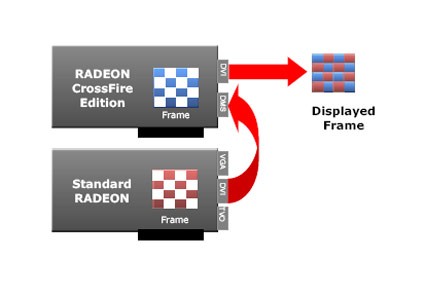
Схема алгоритма SuperTiling (поддерживается только ATI)
Картинка разбивается на квадраты 32×32 пикселя и принимает вид шахматной доски. Каждый квадрат обрабатывается одной видеокартой.
Split Frame Rendering/Scissor
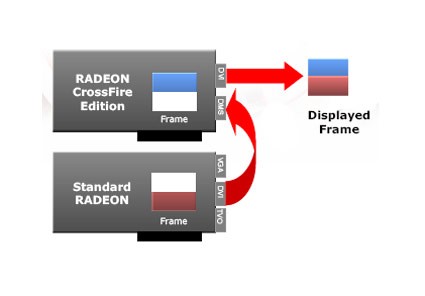
Схема алгоритма Split Frame Rendering/Scissor
Изображение разбивается на несколько частей, количество которых соответствует количеству видеокарт в связке. Каждая часть изображения обрабатывается одной видеокартой полностью, включая геометрическую и пиксельную составляющие.
Alternate Frame Rendering
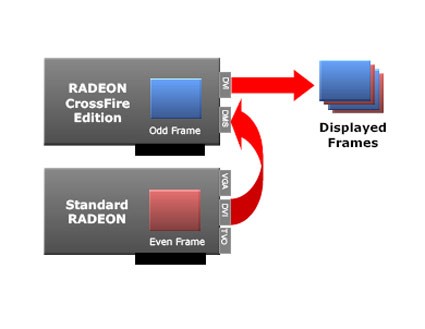
Схема алгоритма Alternate Frame Rendering (этот алгоритм, запатентованый ATI ещё во время выпуска двухчиповой видеокарты, используется также в NVIDIA SLI)
Обработка кадров происходит поочередно: одна видеокарта обрабатывает только чётные кадры, а вторая — только нечётные. Однако, у этого алгоритма есть недостаток. Дело в том, что один кадр может быть простым, а другой сложным для обработки. Это основной режим используемый и в SLI и в CrossFire, так как он лишён основных недостатков, имеющих место в алгоритмах SuperTiling и Alternate Frame Rendering (например, каждая видеокарта вынуждена проводить предвыборку текстур не только для своего кадра, но и для соседних, что съедает немалую часть пропускной способности памяти, а в случае с SFR, к тому же, очень велика вероятность, что на верхнюю часть кадра попадёт, например, небо, а на нижнюю – джунгли, города, герои и т.д. и одной карте придётся очень нелегко, а другая будет практически простаивать), и позволяет получить практически двукратный прирост производительности в играх.
SLI AA/SuperAA

SLI AA/SuperAA